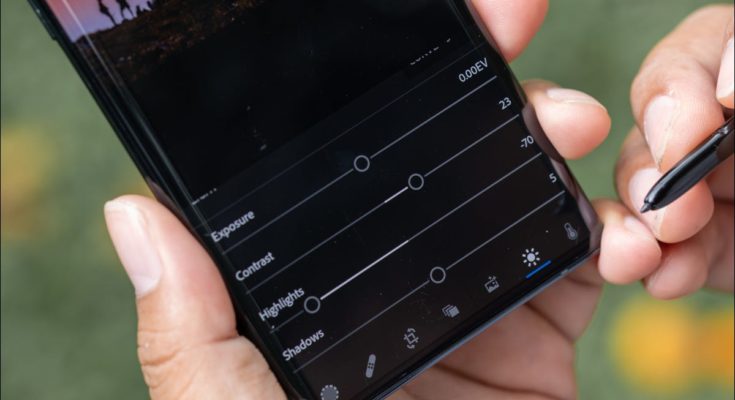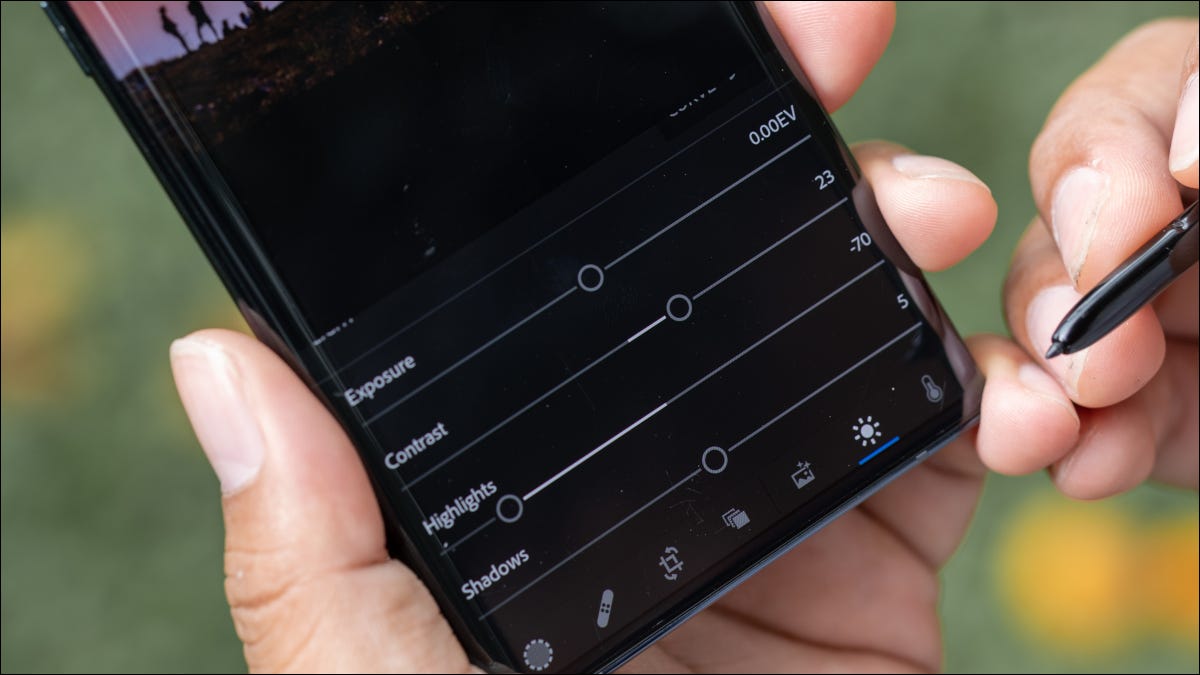
Pode haver muitos detalhes em suas fotos que você não está vendo. A boa notícia é que muitas vezes você pode recuperar esse detalhe expandindo o alcance dinâmico de suas fotos, criando fotos mais equilibradas e interessantes.
Índice
O que é faixa dinâmica?
Na fotografia e na videografia, o alcance dinâmico refere-se ao alcance da luz visível em uma cena . Muitas vezes é medido em “paradas” com o olho humano sendo capaz de ver entre 10 a 14 paradas. Os realces que ultrapassam os limites da faixa dinâmica de uma cena podem ser apagados, enquanto as sombras ficarão escuras e turvas.
Você pode ver um exemplo de destaques que foram apagados na imagem abaixo. Como o assunto é escuro e ocupa grande parte da imagem, a câmera favoreceu os detalhes das sombras (partes mais escuras) sobre os realces (partes mais claras). Como isso foi filmado em um smartphone, o alcance dinâmico é bastante limitado em comparação com câmeras com sensores maiores.
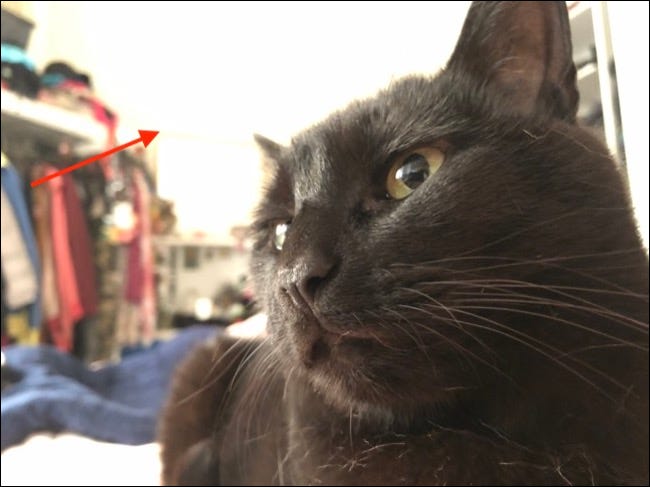
Muitas câmeras digitais modernas SLR e sem espelho excedem a faixa dinâmica visível pelo olho humano, enquanto as câmeras de cinema são preferidas por sua alta faixa dinâmica e capacidade de capturar imagens “planas” com muitos detalhes. Alguns formatos de imagem retêm esses dados invisíveis, enquanto outros formatos com perdas, como JPEG , os descartam para economizar espaço.
Quanto mais alcance dinâmico sua câmera puder capturar, mais detalhes você terá ao editar sua foto. Isso permite que você faça coisas como aumentar a luminância das sombras e reduzir a intensidade dos realces para que os detalhes não sejam esmagados ou apagados.
O termo faixa dinâmica é usado em muitos campos diferentes. Televisores e monitores de alta faixa dinâmica (ou HDR) estão se tornando mais comuns, e muitos smartphones agora também têm o recurso. Esses monitores operam com um princípio semelhante, pois podem exibir uma faixa maior de realces e sombras a qualquer momento em comparação com a tecnologia SDR (standard dynamic range) mais antiga.
Maximizando o alcance dinâmico na câmera
Se você quiser tirar o máximo proveito de uma fotografia, fotografe em RAW sempre que possível. Esse formato captura o máximo de detalhes possível em uma cena, incluindo detalhes que você não pode necessariamente ver usando uma visualização. Por esse motivo, as fotos RAW são muito maiores do que suas contrapartes JPEG ou HEIC .
Por exemplo, uma foto RAW de cerca de 24 megapixels de uma câmera sem espelho Sony APS-C ocupa cerca de 25 MB de espaço, enquanto um JPEG na configuração “Fine” da mesma câmera tem apenas cerca de 7 MB. Imagens menores de um smartphone no formato HEIC ou JPEG ocupam apenas alguns megabytes de espaço.
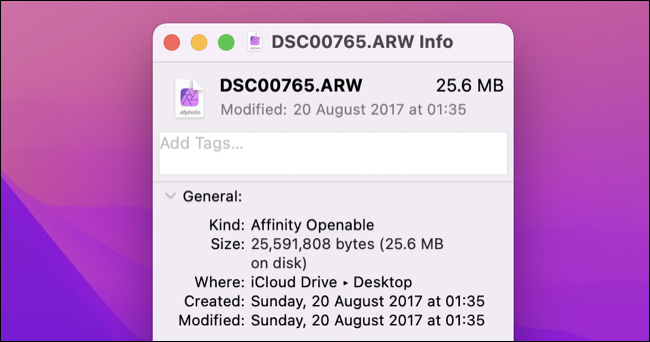
Fotografar em RAW deve ser uma escolha consciente quando você sabe que quer levar a foto mais adiante no post. Você provavelmente não deseja usar RAW para a maioria das fotos do seu smartphone, pois ficaria rapidamente sem espaço no seu dispositivo.
Você pode fotografar em ProRAW em iPhones mais novos ou usar um aplicativo que permita a captura RAW em iPhones mais antigos . Os dispositivos Android também podem capturar RAW, geralmente ativado por meio de uma alternância na interface da câmera. Se sua câmera de estoque não for compatível com RAW, aplicativos Android como ProCam X e Open Camera ativarão o recurso na maioria dos dispositivos.

Os smartphones são pequenos e convenientes, mas não se comparam a fotografar em uma câmera SLR digital ou sem espelho. Esses dispositivos possuem sensores muito maiores que permitem a entrada de mais luz, capturando mais detalhes e maior qualidade de imagem. Muitas câmeras compactas, incluindo a linha RX100 da Sony e as câmeras GR da Ricoh, também gravam em RAW.
Considere a exposição ao fotografar também. Se você estiver fotografando uma cena que tenha tanto realces brilhantes quanto sombras profundas, tente colocar a exposição bem no meio. Se você expor para os realces, as sombras podem ser mais difíceis de recuperar (e vice-versa). Você pode usar a compensação de exposição da sua câmera para ajustar a cena e pode querer consultar o histograma se sua câmera oferecer esse recurso.
Como recuperar o intervalo dinâmico em seu editor de fotos
Não existe uma única “maneira certa” de editar uma foto. Você pode preferir fazer coisas diferentes das etapas abaixo, e tudo bem. O mais importante é que você entenda como os diferentes ajustes afetam sua foto. A melhor maneira de aprender é experimentar.
Essas etapas devem funcionar em praticamente qualquer software de edição de fotos, desde opções premium como Adobe Camera RAW (Photoshop e Lightroom) até opções mais razoáveis, como Affinity Photo. Você pode até usar software gratuito como o GIMP , os aplicativos Fotos da Apple no macOS ou celular ou o Snapseed do Google para Android ou iOS .
Para demonstrar, usaremos esta foto de um acampamento ao pôr do sol, que já parece muito boa direto da câmera (uma Sony A6500 tirada em RAW):

Embora a cena seja agradável de se ver, muitos detalhes são difíceis de distinguir. Começaremos trazendo alguns desses detalhes de volta, diminuindo os realces e aumentando as sombras:
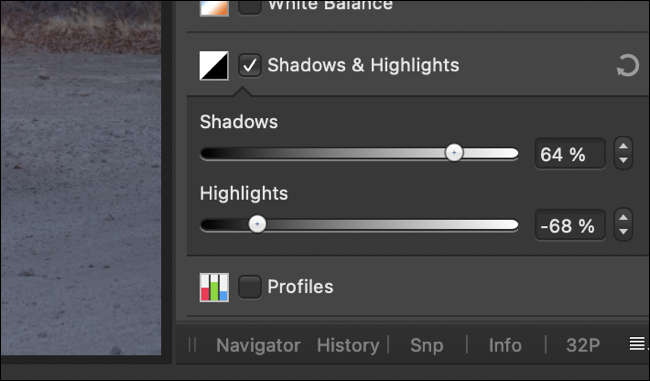
A ideia aqui é “achatar” um pouco a imagem e reintroduzir alguns dos detalhes que faltavam na primeira foto. Se aproximarmos um pouco mais, você poderá ver a forma do sol através das árvores:

Também é muito mais fácil distinguir o detalhe na barraca do lado esquerdo da foto:

Mas a imagem agora parece desbotada e sem contraste, então é hora de reintroduzir um pouco desse contraste usando (você adivinhou) o controle deslizante de contraste.
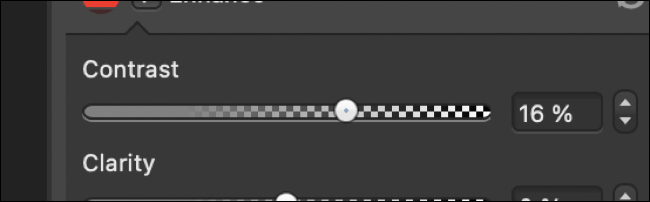
Tenha cuidado para não ir longe demais, pois corre o risco de desfazer muito do trabalho que fizemos na primeira etapa. Dependendo da aparência que você está procurando, você pode querer ajustar algumas configurações adicionais para dar um toque especial à imagem. Você pode querer diminuir um pouco o ponto preto, ajustar o controle deslizante de clareza (mas não muito) ou até mesmo ajustar a exposição da imagem tomando cuidado para não explodir os realces ou escurecer muito as sombras.
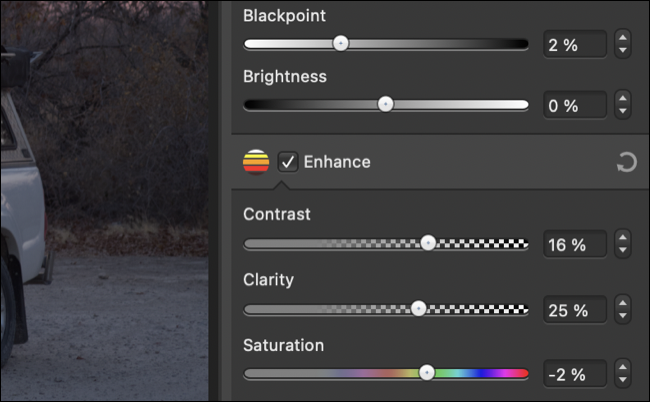
Temos nossa imagem final, e levou apenas alguns minutos para chegar aqui. Agora podemos ver mais detalhes na barraca, o formato do sol, a cor do céu e um tom mais quente nas folhas:
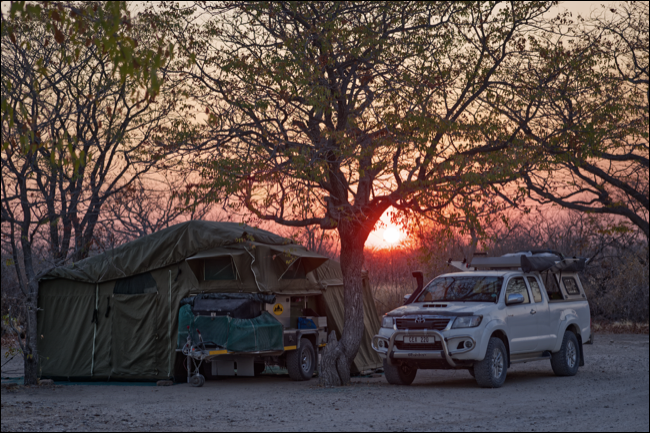
Essa técnica é ótima para imagens tiradas em condições de iluminação adversas, onde realces brilhantes são contrastados com sombras escuras.
Vá ainda mais longe com HDR e exposições múltiplas
Você pode levar essa técnica muito mais longe tirando várias fotos e combinando-as em uma única imagem, conhecida como fotografia HDR (alta faixa dinâmica). Existem várias desvantagens para esta técnica, no entanto.
Para bons resultados, a imagem precisa ser idêntica em cada foto. Se você tiver elementos em movimento, como ondas ou folhas, poderá acabar com artefatos estranhos nos quais o software se esforçou para combinar as imagens. Também é fácil exagerar e fazer algo que parece superprocessado e não natural.
Se você estiver interessado, leia nosso guia sobre fotografia HDR e como você pode usá-lo .